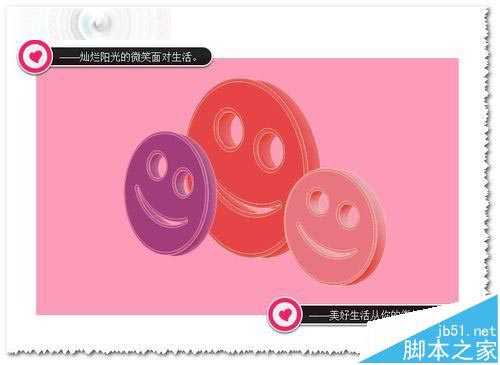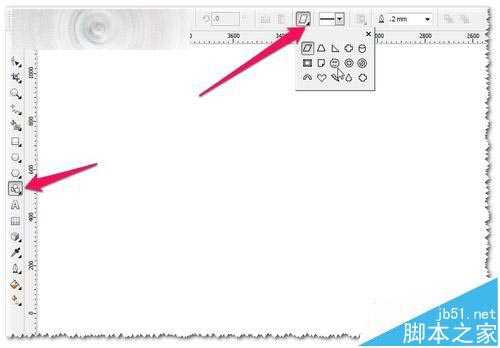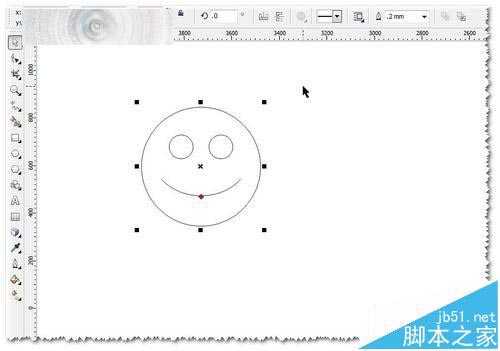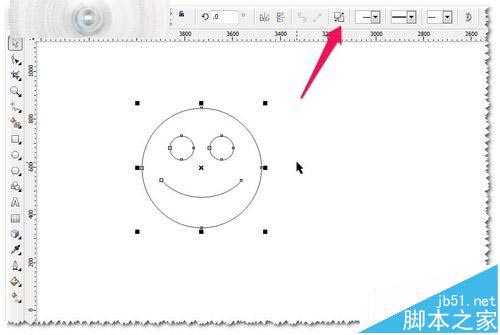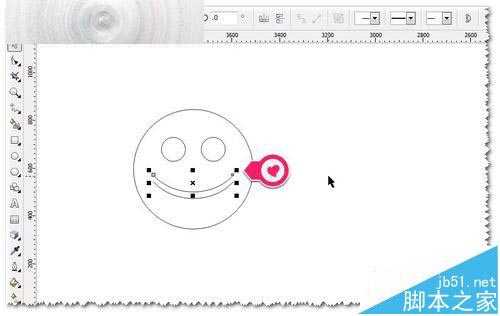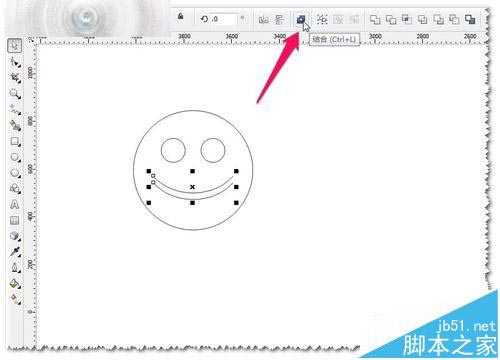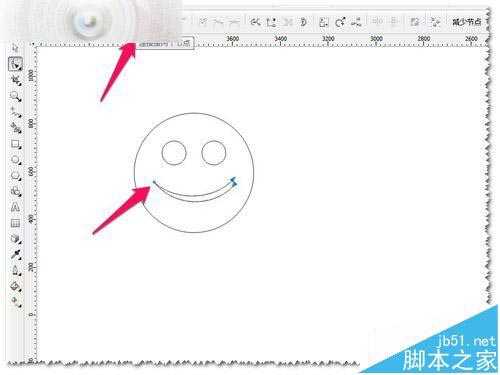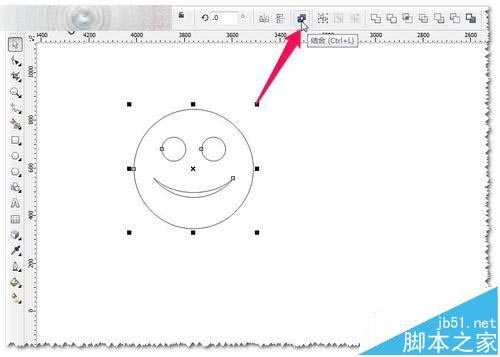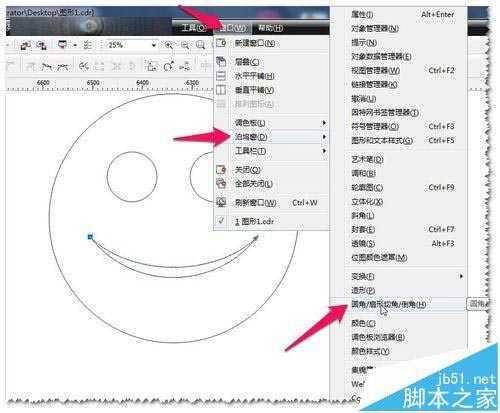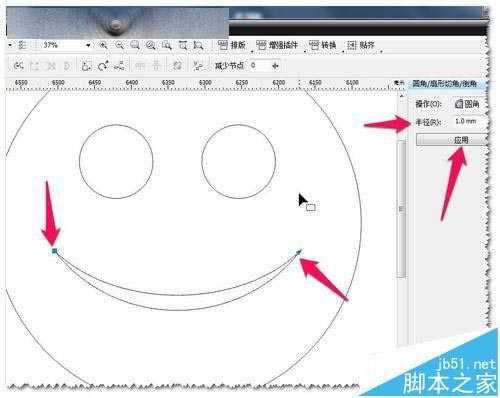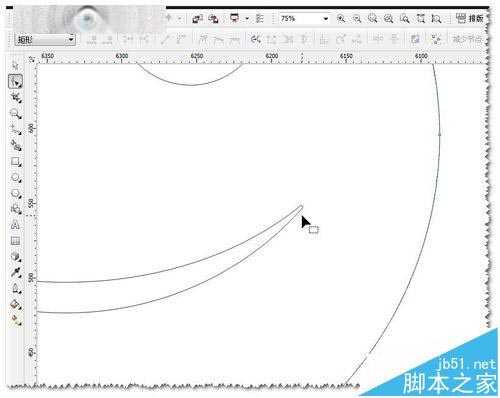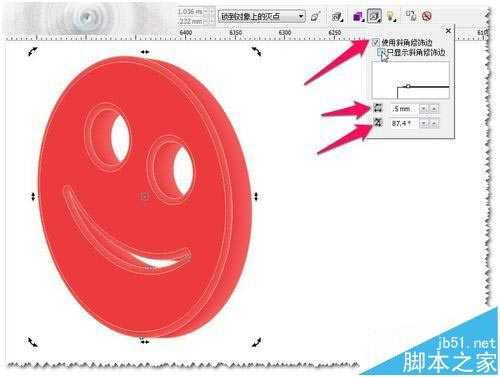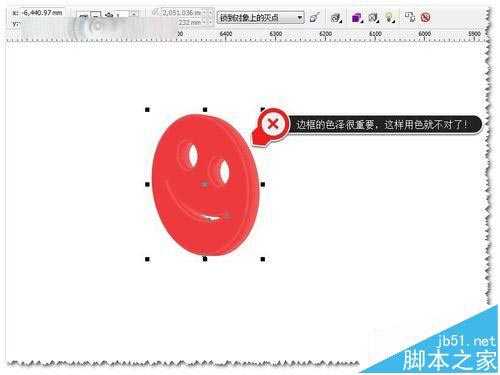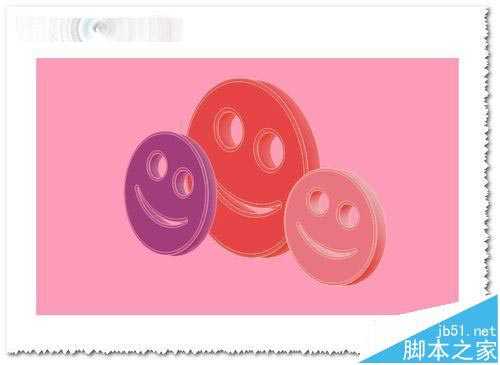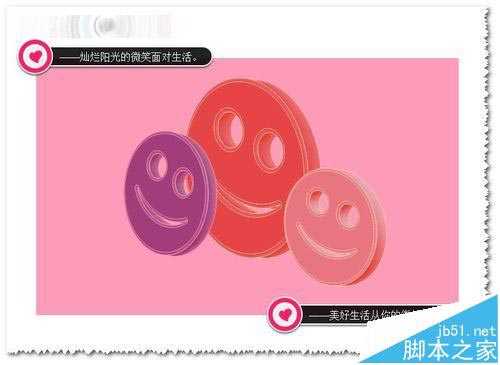微笑是一种美好生活的态度,是一种快乐生活的品质;在这大千的世界里微笑更是一种生活历练的智慧。美好的生活从你的微笑开始——用灿烂阳光的微笑面对生活。现在简单介绍一下:CDR教程:如何绘制灿烂阳光的微笑?CorelDRAW综合应用及一些设计技巧!
1、那么肯定先要绘制一个笑脸。打开软件首先使用基本形状工具,并找到笑脸的图形。点击笑脸,拉出一笑脸并调节适合的大小。如图
2、这个笑脸比较单调一些——想做细节的调整!这里想把微笑改一下,怎么弄呢?先转曲——选中图形——CTRL+Q转曲,然后打散——CTRL+K打散。如图
3、复制一个微笑的曲线,并平行移动到一定的距离——距离不用太大。选中两条微笑的曲线,进行合并——CTRL+L结合。如图
4、然后对两条微笑的曲线的两端进行连接结合——这个要使用形状工具,选中要要连接的两个节点然后点击连接工具。如图
5、当然你也可以自己画一个更漂亮的微笑哦。这里使用框选全选图形——进行进行合并——CTRL+L结合。如图
6、然后对月亮牙的微笑,稍微做一个细小的圆角处理。进入窗口——泊坞窗——圆角/扇形切角/倒角。如图
7、选中要倒圆角的两个月牙尖角——进行细微的倒圆处理。如图
8、把笑脸的图形填充好颜色,使用立体化工具——拉出立体的形状并设置好各个参数——达到满意效果为至。如图
9、使用立体化工具——斜角修饰边工具——做出斜角并调节好参数——达到满意效果为至。如图
10、然后选择立体化工具中的颜色——使用递减的颜色——处理好立体图形的填充颜色。(当然可以填充自己喜欢的颜色。)如图
11、每个颜色的设置都很重要的——比如:把边框的颜色更改一下。效果就会大不一样的。如图
12、然后加上底色并复制几张笑脸,调节好位置及大小——做了一个简单的效果。如图
13、当然你还可以添加一些文字等等,使她更美观有深意!!!如果有什么不懂的地方,查看本人之前的经验。每个人的思维都是不一样的,抛砖引玉一下希望你的微笑更美好!。
相关推荐:
cdr中怎么画圆角矩形? cdr圆角矩形的绘制教程
cdr怎么随心所欲的剪裁形状?cdr图框精确剪裁的实例教程
免责声明:本站资源来自互联网收集,仅供用于学习和交流,请遵循相关法律法规,本站一切资源不代表本站立场,如有侵权、后门、不妥请联系本站删除!
稳了!魔兽国服回归的3条重磅消息!官宣时间再确认!
昨天有一位朋友在大神群里分享,自己亚服账号被封号之后居然弹出了国服的封号信息对话框。
这里面让他访问的是一个国服的战网网址,com.cn和后面的zh都非常明白地表明这就是国服战网。
而他在复制这个网址并且进行登录之后,确实是网易的网址,也就是我们熟悉的停服之后国服发布的暴雪游戏产品运营到期开放退款的说明。这是一件比较奇怪的事情,因为以前都没有出现这样的情况,现在突然提示跳转到国服战网的网址,是不是说明了简体中文客户端已经开始进行更新了呢?
更新日志
- 傲日格乐《黑马琴HQCD》[WAV+CUE]
- 群星.2022-福茂巨星·时空之轮日本唱片志系列DISC3范晓萱-自言自语【福茂】【WAV+CUE】
- 群星.2022-福茂巨星·时空之轮日本唱片志系列DISC4那英-白天不懂夜的黑【福茂】【WAV+CUE】
- 群星.2015-华丽上班族电影原声大碟【大右音乐】【WAV+CUE】
- 陈粒《乌有乡地图》[320K/MP3][21.81MB]
- 陈粒《乌有乡地图》[FLAC/分轨][398.39MB]
- 刘雨昕《2023 XANADU TOUR LIVE原创作品合集》[320K/MP3][26.73MB]
- BEYOND《永远等待25周年限量版》香港盒装版5CD[WAV+CUE]
- 群星《2018年度最佳发烧男声》2CD/DTS[WAV]
- 群星《2018年度最佳发烧女声》2CD/DTS-ES[WAV]
- 刘雨昕《2023 XANADU TOUR LIVE原创作品合集》[FLAC/分轨][134.18MB]
- 李梦瑶《瑶不可及(DSD)》[WAV+CUE][1.1G]
- 群星《2022年度抖音新歌》黑胶碟2CD[WAV+CUE][1.6G]
- 方伊琪.2008-不一样的方伊琪【风行】【WAV+CUE】
- 谭咏麟.2023-爱情陷阱(MQA-UHQCD限量版)【环球】【WAV+CUE】